Come ripristinare il tuo sito Web WordPress
Pubblicato: 2021-07-28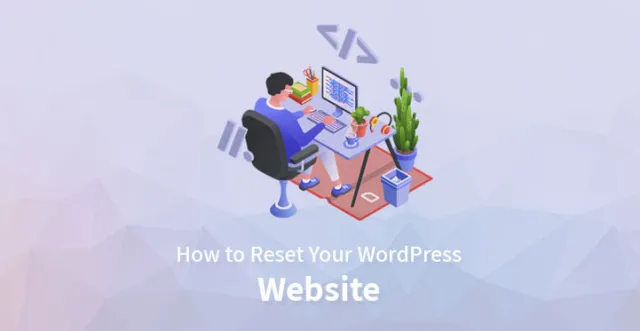
Prima di discutere i modi per ripristinare il tuo sito Web WordPress, devi capire come funziona l'intero WordPress. WordPress è una serie di file che generalmente funzionano insieme a un database. Tutti i dati relativi al sito Web di WordPress sono archiviati nel database e dopo la memorizzazione puoi anche recuperare quei dati secondo le tue esigenze.
Per impostazione predefinita, tutta l'installazione di WordPress è collegata a un unico database sull'host web in cui sono archiviate tutte le informazioni rilevanti come impostazioni, post, commenti, pagine, nomi utente e password.
Pensa al database come a uno scaffale in cui sono archiviati più libri e tutti i libri contengono informazioni e valori particolari. I libri sono conosciuti come tabelle nel database e quando reimpostate tutte le tabelle dal database significa che state cancellando tutte le pagine del libro.
Tuttavia, il ripristino non ti consente di eliminare i file caricati o scaricati, ma la maggior parte dei plug-in ti offre un'opzione per eliminare quei file.
Ecco alcuni metodi per ripristinare il tuo sito Web WordPress.
Questi ti permetteranno di conoscere la procedura di ripristino del sito Web WordPress.
Ripristino del sito WordPress utilizzando i plugin
Esistono diversi passaggi per ripristinare il tuo sito Web WordPress utilizzando i plug-in, l'opzione migliore per eseguire questa attività è utilizzare il plug-in di ripristino noto come "WP Reset Plugin". Per eseguire questa operazione devi prima installare il plugin sulla tua dashboard, fortunatamente non ci vorrà molto tempo per l'installazione.
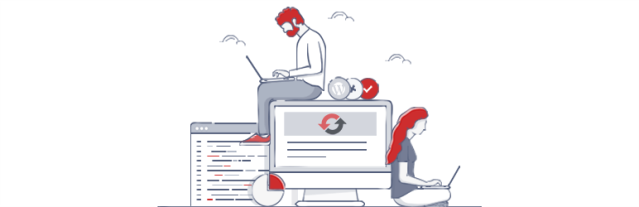
Dopo l'installazione avrai accesso alle impostazioni nel segmento "strumenti" dove ti consentirà di scegliere le informazioni che desideri ripristinare. Prima di ripristinare il sito Web, creare un backup per riferimenti futuri e ricontrollare tutto prima di ripristinarlo.
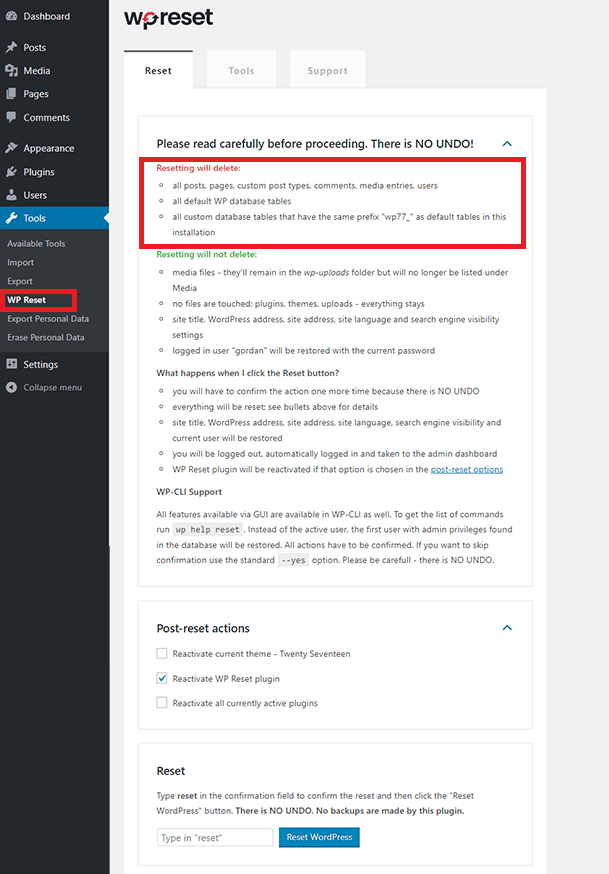
Questo plug-in di ripristino ti consente di scegliere l'elemento specifico che desideri ripristinare come solo temi, transitori o tabelle personalizzate.
Elimina transitori
I transitori ti aiutano a velocizzare il tuo sito web o ti consentono di ridurre lo stress delle risorse del server. I transitori fungono principalmente da memoria cache per un tipo accurato di dati. La reimpostazione del transitorio elimina tutti i dati temporanei relativi al server del database, comprese le voci transitorie orfane, scadute e non scadute. Non è possibile annullare l'azione e non è disponibile alcuna opzione di backup.
Pulisci la cartella dei caricamenti
Il ripristino manuale del sito Web WordPress non consente di eliminare i file caricati o scaricati. Quindi, ora potresti avere una domanda in mente su come eliminare i file caricati? La risposta è semplice: utilizzare il "WP Reset Plugin" predefinito per eseguire la stessa attività.
Questo plug-in ti consente di eliminare tutte le voci associate ai media dal database e tutti i file nella cartella di caricamento comprese le sottocartelle. Anche questa opzione non prevede la possibilità di ripristino e non è disponibile alcuna opzione di backup.
Ripristina le opzioni del tema
Questa è un'altra opzione significativa che ti consente di ripristinare tutti i temi installati incluso il tema attivo. Tuttavia, anche questa opzione ha dei limiti; puoi ripristinare solo quei temi che utilizzavano l'API di modifica dei temi di WordPress.
Se lo sviluppatore utilizza alcuni metodi personalizzati per memorizzare le opzioni del tema, questo plug-in non funzionerà su quello. Questa opzione non ti consente di annullare l'azione e non è disponibile alcuna opzione di backup.
Elimina temi
Questa opzione ti consente di eliminare tutti i temi memorizzati nel tuo database, incluso il tema attualmente attivo. Inoltre, non esiste un'opzione di ripristino per la tua azione e nemmeno opzioni di backup.
Elimina plugin
Elimina plug-in consente di eliminare tutti i plug-in disponibili nel database ad eccezione del plug-in di ripristino predefinito. Il plug-in di ripristino predefinito rimarrà attivo dopo aver eliminato altri plug-in. Lo stesso vale anche per questa opzione, non è possibile ripristinare la disposizione dell'azione e l'opzione di backup disponibile.
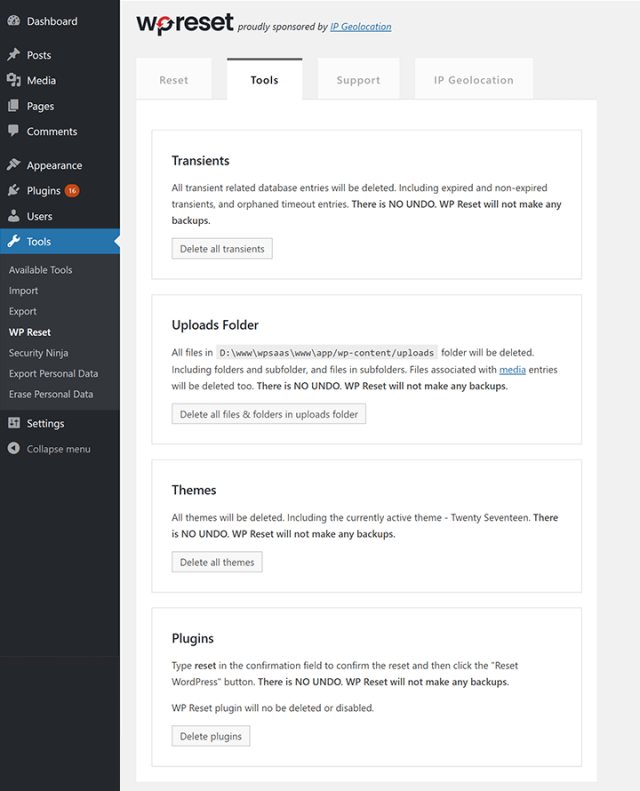
Svuota o elimina le tabelle personalizzate
Questa opzione consente di eliminare l'intera tabella personalizzata o di rimuovere il contenuto dalla tabella senza influire sulla struttura. Questa opzione non prevede nemmeno la possibilità di annullare l'azione o di eseguire il backup dei file.
Elimina i file .htaccess
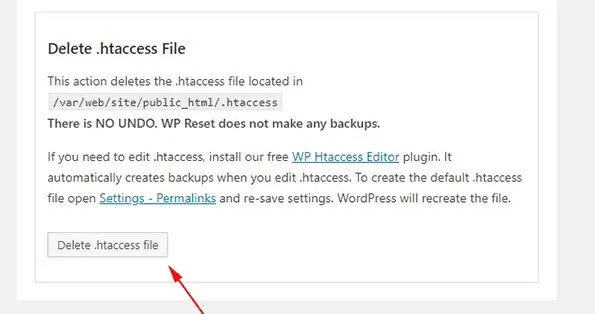
.htaccess è un tipo di file di configurazione che gestisce le modifiche alla configurazione in base a una directory specifica. Questa azione ti consente di eliminare i file .htaccess che si trovano nella cartella principale della tua installazione di WordPress.

Ma prima di eseguire l'azione, tieni presente ciò che stai facendo poiché questa azione non ha opzioni di backup disponibili. Ma se desideri modificare i file di configurazione, puoi utilizzare un altro plug-in gratuito che creerà automaticamente un backup per i tuoi file di configurazione.
Reimposta multisito WordPress
Potresti aver deciso di non ripristinare l'intera rete multisito di WordPress, ma è necessario eliminare un multisito. Ora la domanda è: come puoi eseguire l'attività? La risposta è che hai due opzioni per eseguire questa attività, vale a dire il completamento e il ripristino del database.
1. Ripristino completo
L'opzione "Ripristino completo" ti consente di eliminare tutti i file multimediali, i plug-in, i temi e altri caricamenti e di far funzionare il tuo sito secondario come un nuovo sito secondario. Prima di ricreare il sottosito con lo stesso nome è necessario eliminare il sottosito precedente.
2. Ripristino del database
Il plug-in di ripristino WP ti consente di ripristinare il sito secondario al suo stato esistente e devi seguire attentamente le istruzioni proprio come l'installazione di WordPress. Questo metodo consente di salvare i file del sito secondario, ma i file multimediali non saranno visibili nella libreria multimediale del sito secondario dopo il ripristino.
Prova a creare un backup prima di ripristinare il tuo sito Web WordPress perché il plug-in di ripristino predefinito non ha opzioni per il backup e senza backup perderai alcune informazioni preziose.
Ripristina il sito Web WordPress con WP-CLI
Se sei uno sviluppatore, devi avere familiarità con WP-CLI, uno strumento da riga di comando che ti consente di ripristinare il tuo sito Web WordPress utilizzando alcuni semplici comandi. Questo processo ti aiuta a risparmiare abbastanza tempo che devi dedicare al ripristino manuale. Devi solo eseguire "wp help reset" per ottenere tutti i comandi e nell'interfaccia della guida di WP-CLI è presente una guida aggiuntiva per ogni comando.
Un'altra cosa che devi considerare prima di eseguire il ripristino è che non ti consente nemmeno di annullare l'azione.
Ripristina manualmente il tuo sito Web WordPress
Esistono alcuni modi per ripristinare manualmente le impostazioni di fabbrica del tuo sito Web WordPress, ma questa procedura ha alcune limitazioni, ad esempio non è consentito eliminare alcun file caricato o scaricato. Prima di ripristinare manualmente il tuo sito Web WordPress devi seguire alcuni passaggi per rendere il processo meno complicato.
Individua il database di WordPress
Questo è il primo passo per ripristinare manualmente il tuo sito Web WordPress in cui è necessario individuare il database WordPress corrispondente. Potrai trovare il tuo database WordPress nella sezione database.
Se lo trovi difficile, vai al file manager e poi prova a trovare il file 'wp-config' nella cartella principale del sito WordPress, infine otterrai tutte le informazioni sul tuo database.
Ora conosci ogni dettaglio del tuo sito Web WordPress, quindi torna alla sezione del database ed elimina il database corrispondente.
Un punto che devi ricordare, prova ad annotare tutte le informazioni rilevanti che hai recuperato dalla sezione del file manager che ti aiuteranno a eseguire il secondo passaggio.
Crea un nuovo database
Ora arriva il secondo passaggio, sei già presente nella sezione database del tuo sito WordPress ora devi solo creare un nuovo database. La sezione del database ha l'opzione nella parte superiore della pagina, basta fare clic su di essa e apparirà una nuova finestra di dialogo.
Quando appare la finestra di dialogo ti chiederà di fornire il nome, qui ti viene in mente una domanda quale dovrebbe essere il nome? La risposta è semplice, basta fornire lo stesso nome del database eliminato e quindi fare clic sull'opzione "crea database".
Dal momento che non hai eliminato gli utenti, è ancora visibile nell'elenco. Infine, devi scorrere verso il basso fino alla sezione "aggiungi utenti al database" e aggiungere gli utenti originali al database appena creato facendo semplicemente clic sull'opzione "aggiungi" nella stessa sezione.
Elimina i file di riposo dal tuo sito web
Questo è il passaggio successivo che devi eseguire dopo aver creato il nuovo database. Devi solo accedere al tuo file manager dove puoi ottenere i file rimanenti come plug-in, temi e caricamenti.
Quindi vai alla directory 'wp-content' e controlla ogni cartella ed elimina i file richiesti. Un punto significativo che devi ricordare durante l'esecuzione di questo passaggio è che la cartella del tema deve contenere almeno un tema, il che significa che non puoi eliminare l'intera cartella del tema.
Reinstalla WordPress
Questo è l'ultimo passaggio che devi eseguire per ripristinare manualmente il tuo sito web. Devi solo installare una nuova versione di WordPress da qualsiasi app store virtuale e completare l'installazione fornendo alcuni dettagli come il titolo del sito e il nome utente. Una volta terminata l'installazione, sarai nuovamente in grado di accedere alla dashboard.
Come sviluppatore, puoi aggiungere nuovi temi o plug-in al tuo sito Web per testare il sito indipendentemente dal fatto che sia perfetto per la pubblicazione o meno. Questo è il momento in cui il ripristino è necessario per accelerare l'intero processo di test. Ma una cosa che devi tenere a mente è creare un backup per tutti i dati rilevanti prima di ripristinare il tuo sito web.
